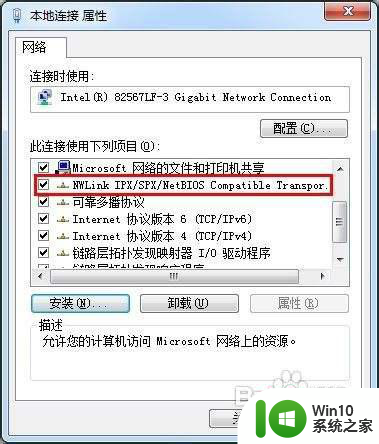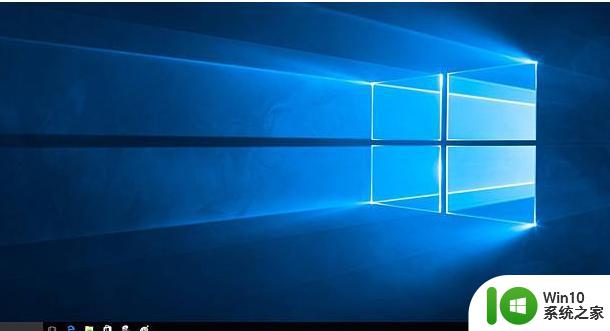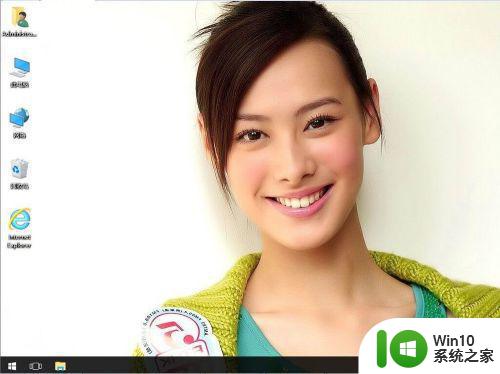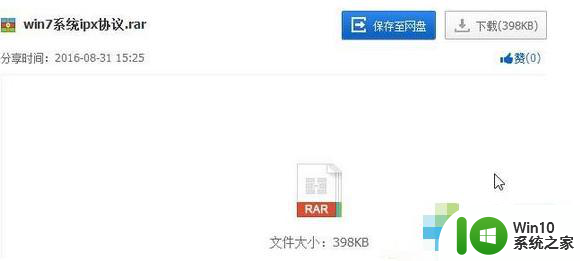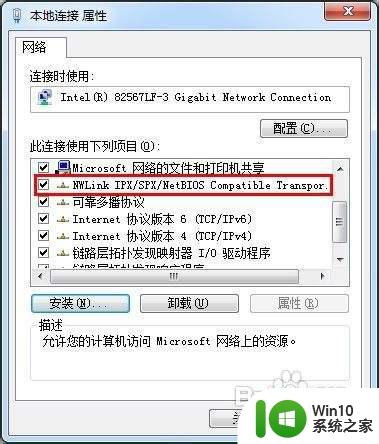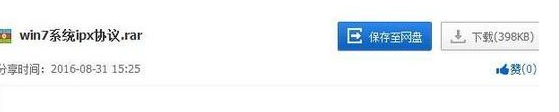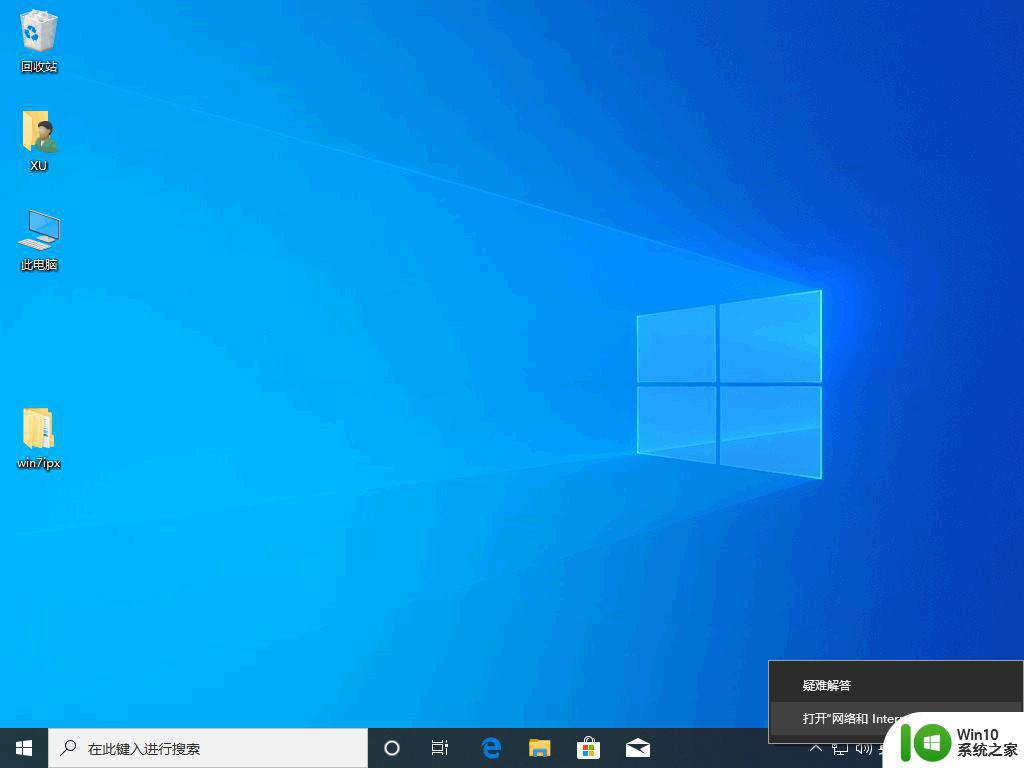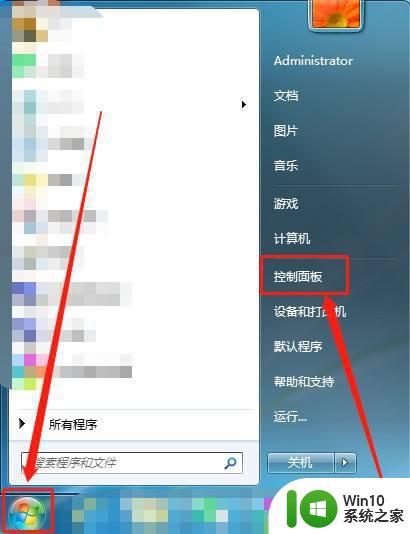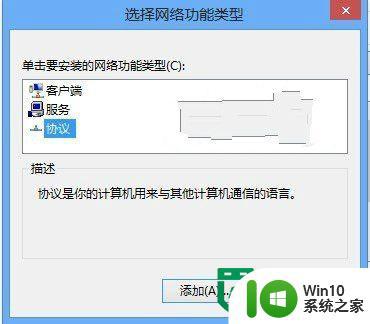win7系统怎么安装ipv4的协议 win7重新安装ipv4协议怎么操作
更新时间:2023-04-19 16:43:28作者:xiaoliu
ipv4协议是互联网的核心,也是使用最广泛的网际协议版本,用户在使用win7正式版电脑的过程中,一般用户可以手动进行添加ipv4协议,可以运行在各种各样的底层网络上,可是win7重新安装ipv4协议怎么操作呢?接下来小编给大家带来一篇win7重新安装ipv4协议操作方法。
具体方法:
1、开始→所有程序。
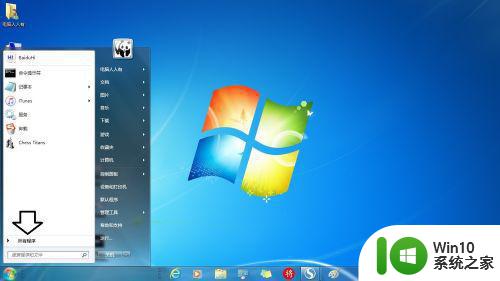
2、所有程序→附件→右键命令提示符→以管理员身份运行。
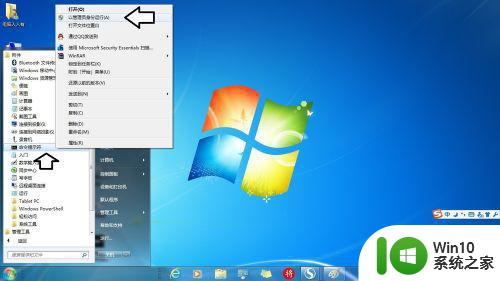
3、打开之后,在其中输入命令:netsh interface ipv4 install 按回车(Enter键)执行命令。

4、之后会有:重新启动计算机来完成此操作。的提示。

5、重启电脑之后,再在开始→运行→输入:ncpa.cpl 按回车键打开网络连接。
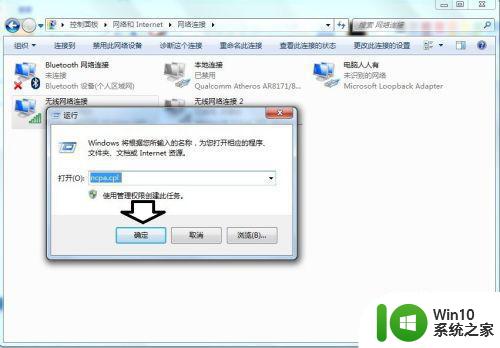
6、右键点击网络链接(有线的是本地连接,无线的是无线网络连接)→属性。
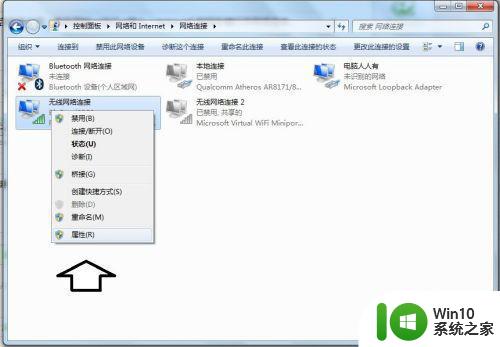
7、打开之后IPv4协议版本就在这里了(没有此协议,不能正常上网)。
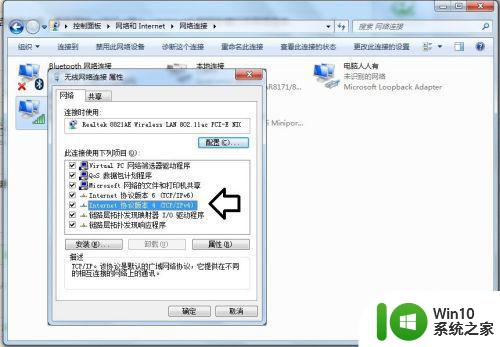
上述就是有关win7重新安装ipv4协议操作方法的全部内容了,有需要的用户就可以根据小编的步骤进行操作了,希望能够对大家有所帮助。